怎么设置软件开机启动 Windows 软件开机启动项设置方法
更新时间:2023-06-20 11:49:39作者:xiaoliu
怎么设置软件开机启动,计算机开机自启动软件不仅能够提高工作效率,还可以节省人力操作的时间,适合忙碌的工作人士和常用的软件应用,但很多人并不知道如何设置开机自启动,导致每次开机都需要手动打开需要使用的软件。下面我们将介绍Windows 软件开机启动项设置方法,帮助大家轻松完成自启动设置,提高电脑使用效率。
操作方法:
1.右击任务栏空白处,打开“任务管理器”。
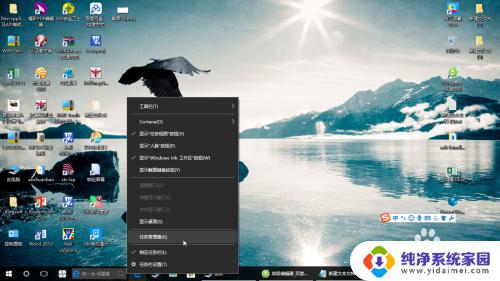
2.或在开始菜单处打开任务管理器。
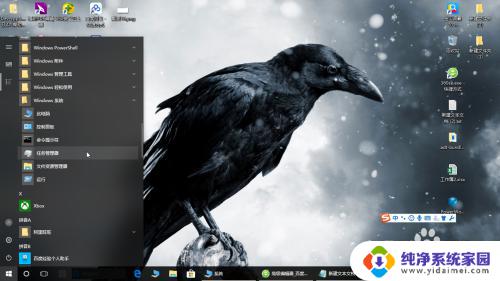
3.在任务管理器左下角切换到“详细信息”。
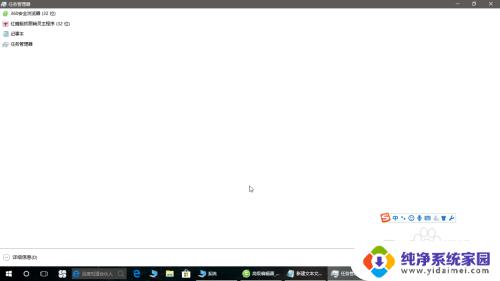
4.切换到“启动”。
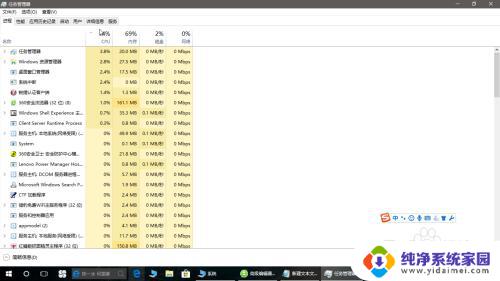
5.选择开机要启动的软件,右击。
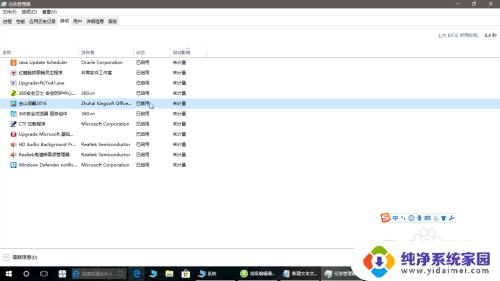
6.点击“启用”。
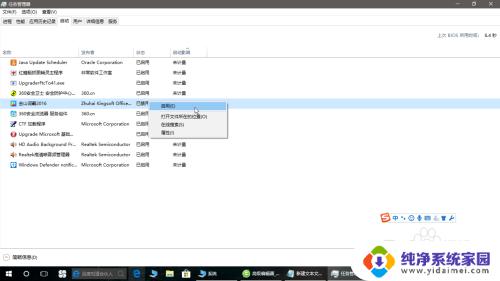
以上是设置软件开机启动的全部内容,如果遇到相同情况的用户,可以按照我的方法解决。
怎么设置软件开机启动 Windows 软件开机启动项设置方法相关教程
- 如何设置电脑软件开机自启动 开机启动程序设置教程
- windows启动项设置在哪 Windows系统开机启动项设置方法
- 微信开机启动项怎么设置 微信开机自动启动设置方法
- 小米开机启动项怎么设置 小米手机开机启动项管理方法
- windows2000开机启动项怎么设置 Windows2000操作系统开机自动运行软件设置方法
- macbook开机软件自动启动怎么取消 Mac开机启动项如何禁用
- windows查看开机启动项 Windows系统如何查看开机启动项设置
- 关闭软件开机启动 怎样停止开机自动启动的软件程序
- 开机启动怎么关 如何关闭开机自动启动的软件程序Windows 10
- 华为电脑怎么开机启动 华为电脑开机启动项设置方法
- 笔记本开机按f1才能开机 电脑每次启动都要按F1怎么解决
- 电脑打印机怎么设置默认打印机 怎么在电脑上设置默认打印机
- windows取消pin登录 如何关闭Windows 10开机PIN码
- 刚刚删除的应用怎么恢复 安卓手机卸载应用后怎么恢复
- word用户名怎么改 Word用户名怎么改
- 电脑宽带错误651是怎么回事 宽带连接出现651错误怎么办